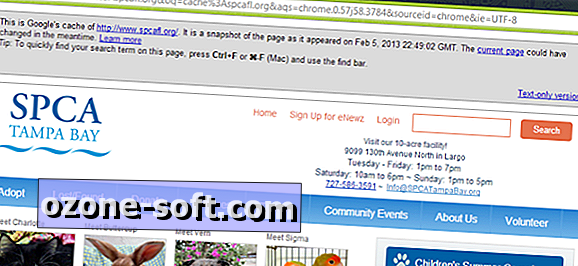
Använd någonsin Google för att söka efter ett svar och när du hittar det i sökresultaten och klicka på sidan, är det borta? Vad irriterande. En annan störande händelse visas när en webbsidayout har ändrats och informationen som du brukar hitta på ett visst ställe, flyttas nu någon annanstans. I tider som detta är Googles sidcache otroligt användbart. Resultaten är inte 100 procent garanterade för att visa dig exakt vad du letar efter, men hej, det finns inte mycket 100 procent någonting kvar i världen.
Innan Google gick igenom sin hemsidaidentitetskris, tog den cachade länken bostad under varje sökresultat. Men den här länken har nu flyttats till en mer elusiv plats på sökresultatssidan. Så här är det två sätt att snabbt titta på cachade sidor, oavsett om du vill titta igenom en samling resultat från Google, eller du vet exakt vilken sida som du vill se den cachade versionen av.
Sökresultatmetod
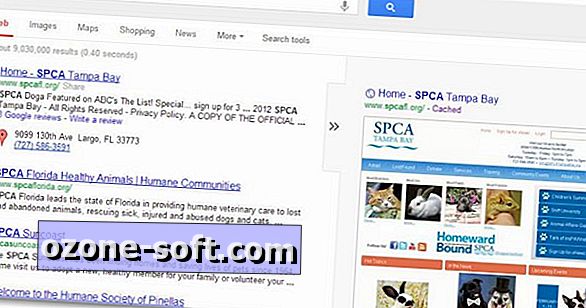
När du söker efter information på Google, mus över ett av sökresultaten som verkar ha den information du behöver. Du borde se en dubbelpilbelastning till höger om resultatet. Klicka på pilarna och sedan visas en förhandsgranskning av den cachade versionen. Längst upp i förhandsgranskningen klickar du på den cachade länken (den kommer direkt under webbadressen).
Adressradsmetod

Den här metoden är väldigt användbar när du redan tittar på en webbsida och vill se om Google har en äldre cachad version av den. Lägg bara till "cache:" framför den aktuella webbadressen. Om du till exempel tittat på www.spca.org, vill du ha cache: www.spca.org i adressfältet.
Google berättar också om när cacheminnet är från - det ligger längst upp på sidan i en grå informationsfält - med båda metoderna.
Tack vare Digital Inspiration för att peka ut adressfältmetoden.






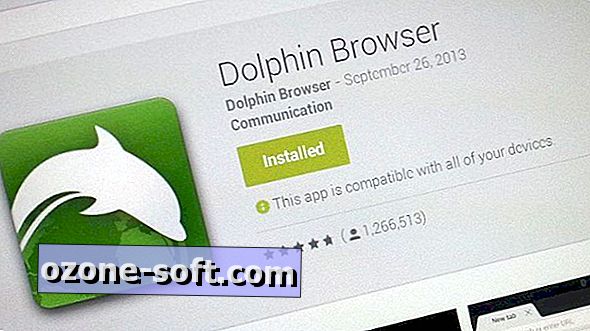





Lämna Din Kommentar